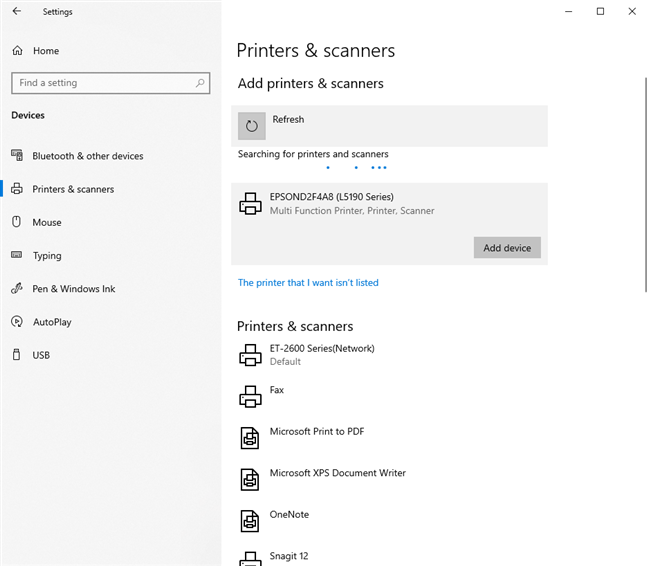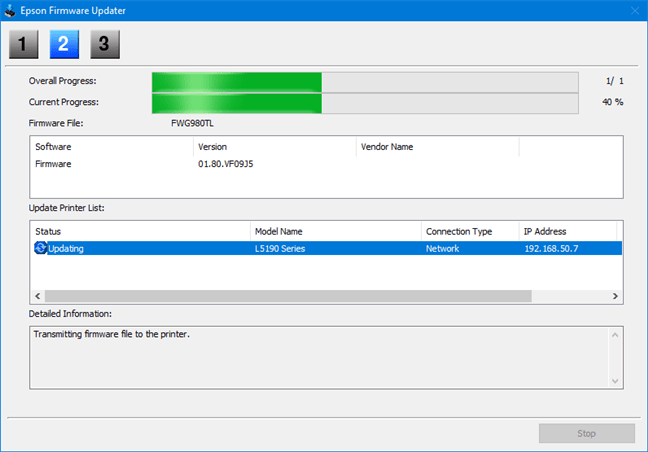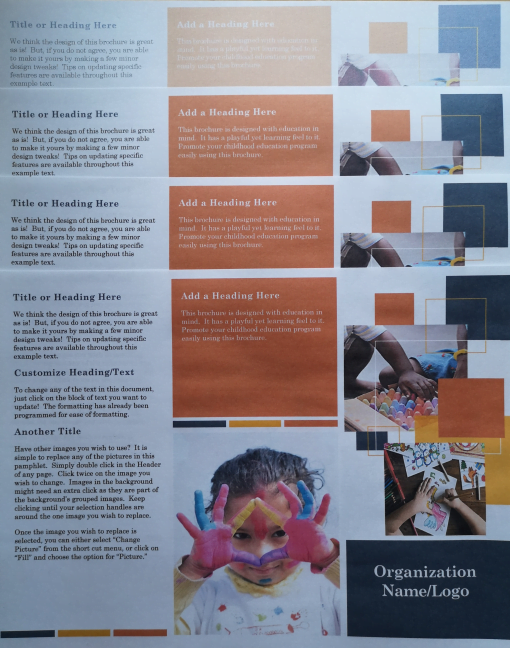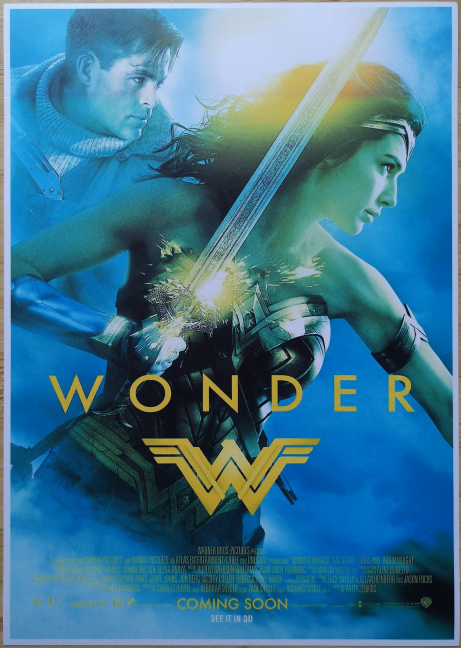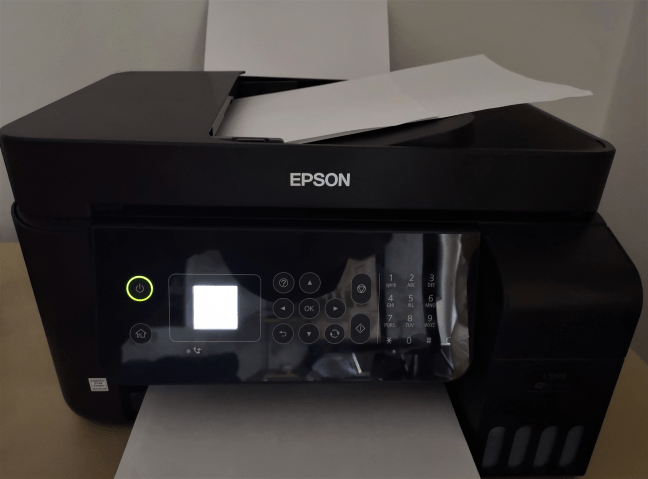Epson este un brand faimos în ceea ce privește imprimantele, mai ales cele multifuncționale, precum EcoTank L5190. Această imprimantă poate fi folosită și drept scanner, copiator și fax. Una dintre caracteristicile sale principale este sistemul său EcoTank de imprimare fără cartușe. Epson l-a implementat în multe dintre imprimantele sale și acesta presupune utilizarea unui rezervor de cerneală cu capacitate mare, ce poate fi reîncărcat folosind sticle cu cerneală, la un preț redus, în loc de cartușe scumpe. Află părerea noastră despre Epson EcoTank L5190 și dacă ți se potrivește această imprimantă, din această recenzie:
Epson EcoTank L5190: Pentru cine este o alegere potrivită?
Imprimanta Epson EcoTank L5190 4-în-1 este o alegere bună pentru:
- Utilizatorii casnici care tipăresc mult și vor să facă economii când vine vorba de costurile cernelii
- Utilizatorii care au nevoie de un scaner cu funcții de bază sau de un fax, pe lângă imprimantă
- Micile companii care tipăresc mult și nu au nevoie să tipărească fotografii la calitate ridicată
- Utilizatorii care vor o imprimantă WiFi ce poate fi conectată și la dispozitivele mobile
Pro și contra
Epson EcoTank L5190 are următoarele aspecte pozitive:
- Sticlele cu cerneală au un cost foarte redus și ar trebui să te ajute să economisești până la 90% din costurile cu reîncărcarea, în comparație cu imprimantele tradiționale cu cartuș
- Reumplerea rezervorului cu cerneală este simplă, fără să genereze pete și mizerie
- Modul de tipărire la calitate Draft (Ciornă) folosește foarte puțină cerneală
- Imprimarea la calitate bună atunci când folosește modurile de calitate Standard sau Ridicată
- Poți folosi imprimanta atât de pe PC, cât și de pe smartphone sau tabletă (cu iOS sau Android)
- Tipărirea fără margini este disponibilă pentru imprimarea pe hârtie fotografică
- Ecran LCD util pentru interacțiunea cu imprimanta
Există și puncte slabe de luat în considerare:
- Modul de tipărire Draft nu oferă rezultate bune pentru documente cu text și imagini colorate
- Reproducerea culorilor atunci când se tipăresc fotografii merită îmbunătățită
- Este dificil de instalat și configurat
- Software-ul Epson merită îmbunătățiri pentru a fi la același nivel cu al competiției
- Nu se oferă un cablu USB în cutie
Verdict
Epson EcoTank L5190 este o imprimantă care te ajută să economisești pe termen lung: plătești un preț mai ridicat la început, dar cerneala te ține mai mult și costurile pentru reumplere sunt minore. Dacă folosești setările de calitate Standard, ai parte de tipărire la o calitate bună pentru aproape orice tip de conținut. Funcțiile de scaner și copiator sunt utile atât pentru birourile micilor companii cât și pentru acasă. Ca întotdeauna, există și puncte slabe la acest produs. Înainte de a decide dacă vrei să cumperi Epson EcoTank L5190, citește și celelalte secțiuni din această recenzie și familiarizează-te cu toate aspectele aceste imprimante multifuncționale.
Caracteristici hardware și design
Epson EcoTank L5190 are un sistem de tipărire fără cartușe și oferă un rezervor generos pe care trebuie să-l umpli cu cerneala din sticlele cu care vine în pachet: negru, cyan, galben și magenta. Cerneala inclusă ar trebui să te țină până la 8100 de pagini tipărite în negru și 6500 color, atunci când folosești setările de calitate Draft. Un alt atu este faptul că rezervorul poate fi reumplut folosind sticle cu cerneală 103 EcoTank, care au un preț foarte bun, scăzând costul total de utilizare în comparație cu imprimantele tradiționale.
Rezoluția maximă pentru tipărire este de 5760 x 1440 dpi (dots per inch - puncte pe inci). Viteza de tipărire a Epson EcoTank L5190 este de până la 10 pagini pe minut, atunci când tipărești folosind culoarea negru și de 5 pagini pe minut atunci când imprimi color. Tava de intrare pentru hârtie poate avea până la 100 de coli de hârtie sau 20 de coli foto, în timp ce tava de ieșire pentru hârtie poate reține până la 30 de coli. Epson EcoTank L5190 are și un alimentator automat de documente (ADF) care poate stoca până la 30 de pagini. Este suficient pentru majoritatea utilizatorilor casnici și birourile companiilor mici.
Această imprimantă 4-în-1 poate fi folosită și drept scanner, copiator și fax. O poți folosi pentru a scana documente și fotografii, la o rezoluție care poate fi oriunde între 75 DPI și 1200 DPI. Scanările tale pot fi păstrate folosind oricare dintre tipurile de fișiere: PDF, BMP, JPEG și TIFF.
Epson EcoTank L5190 este o imprimantă wireless care se poate conecta la rețele folosind standardele WiFi 802.11 b/g/n. De asemenea, are suport și pentru standardul WPS, astfel încât să poată fi conectată rapid la rețea.
În ceea ce privește suportul pentru sistemele de operare, aceasta funcționează cu Windows (de la Windows XP la Windows 10), Mac OS X 10.6.8 sau mai nou, Android și iOS (prin intermediul aplicației mobile Epson Connect). Dimensiunile sale sunt de 375 x 347 x 237 mm în lungime x lățime x înălțime. Imprimanta este destul de grea, având 5 kg.
Dacă vrei să afli toate caracteristicile sale, inclusiv toate tipurile de hârtie pe care poate tipări, vizitează: Epson EcoTank L5190.
Instalarea și configurarea imprimantei Epson EcoTank L5190
După ce despachetezi imprimanta și scoți toate mecanismele de protecție, trebuie să-i încarci rezervorul cu cerneală. Nu este complicat și oricine poate face ușor acest lucru. Un aspect pozitiv este că acest proces a fost îmbunătățit și că acum nu se generează aproape niciun fel de mizerie sau pete, spre deosebire de prima generație de imprimante EcoTank.
După ce ai terminat de umplut cerneala în rezervor, pornește imprimanta și va începe inițializarea sa. Aceasta durează aproximativ 10 minute. După aceea, poți instala și configura imprimanta. Interacțiunea cu imprimanta se face folosind ecranul LCD și tastatura de lângă acesta, făcând procesul mai ușor.
Însă instalarea imprimantei pe calculatoarele noastre cu Windows 10 sau pe un smartphone cu Android a fost un proces plin de provocări. Mai întâi, am încercat să folosim funcția Wi-Fi Direct pentru a conecta imprimanta la smartphone, iar imprimanta tot repeta eroarea: "Imprimanta este ocupată. Încearcă mai târziu". După câteva repetiții eșuate, am încercat să folosim funcția WPS pentru a conecta imprimanta la rețea. Nici asta nu a mers din prima, ci după mai multe încercări. De asemenea, am încercat driverul Epson pentru a instala imprimanta în Windows 10. După ce a detectat imprimanta și adresa IP, am rămas blocați la ecranul de mai jos, unde orice clic era ignorat. Tot ce mai puteam face era să închidem forțat programul de instalare.
Faptul că nu există un cablu USB în pachetul standard face ca problemele de instalare să fie și mai enervante. Dacă am fi avut un astfel de cablu, l-am fi putut folosi să instalăm imprimanta și apoi să o configurăm ca să se poată conecta la rețea. Din fericire, expertul pentru instalarea de imprimante oferit de Windows 10 merge bine și a putut detecta și instala imprimanta Epson EcoTank L5190, după ce am conectat-o la rețea.
În cazul în care conectarea imprimantei Epson EcoTank L5190 la rețea se dovedește problematică și pentru tine, poți folosi un cablu Ethernet ca să o conectezi direct la router sau la un switch din rețea. Apoi, te poți conecta la ea din rețea și o poți configura astfel încât să se conecteze la WiFi.
După ce instalezi imprimanta, ar trebui să instalezi și software-ul Epson și să folosești Epson Firmware Updater pentru a instala cel mai nou firmware disponibil. Astfel, te asiguri că ai parte de cea mai bună experiență posibilă din partea Epson EcoTank L5190.
Instalarea și configurarea Epson EcoTank L5190 este un proces mai lung decât pe imprimantele tradiționale cu cartușe. De asemenea, este și puțin mai complicat decât ar trebui, deoarece driverele sale pentru Windows au bug-uri. În plus, conexiunile prin Wi-Fi Direct nu par să funcționeze corect.
Utilizarea imprimantei Epson EcoTank L5190
Am tipărit zeci de pagini cu text, poze și conținut mixt, atât pe foi obișnuite, cât și pe hârtie fotografică. Epson EcoTank L5190 are patru profile pentru imprimante: Draft (Ciornă - cea mai slabă calitate, dar cu cel mai mic consum de cerneală), Standard, Standard-Vivid și High (Ridicat).
Pentru tipărirea de imagini și conținut mixt care include text alături de imagini, în mai multe culori, profilul Draft oferă rezultate slabe, așa cum se vede mai jos. Dacă vrei tipărire de calitate, trebuie să folosești profilurile Standard ori Standard-Vivid, care este util mai ales când vine vorba despre imagini. Pentru cea mai bună calitate, profilul High este cel mai bun, dar timpul necesar pentru tipărire crește exponențial, la fel ca și consumul de cerneală. Un neajuns al tipăririi folosind profilul High este faptul că îți lasă pagina umedă la final și trebuie să aștepți să se usuce, ca să poți folosi pagina respectivă.
Atunci când tipărești doar text negru, profilul Draft oferă rezultate utilizabile. Totuși, noi credem că profilul Standard va fi pe placul tuturor. Pentru text, diferențele între profilele Standard-Vivid și High sunt insesizabile și nu credem că primești un beneficiu real din a folosi profilul High.
Atunci când tipărești fotografii, ar trebui să folosești doar profilele Standard-Vivid sau High. Celelalte vor oferi rezultate dezamăgitoare. Dar, chiar și cu aceste setări, rezultatele nu vor fi întotdeauna grozave. Aruncă o privire la posterul de mai jos, care a fost tipărit folosind Epson EcoTank L5190, și apoi vezi originalul pe eBay. Se vede că pielea personajului Wonder Woman nu arată natural și că lipsește culoarea magenta din rezultatul final.
Atunci când citești caracteristicile oficiale ale acestei imprimante, vezi că Epson menționează faptul că oferă tipărire fără margini. Din păcate, această funcție este disponibilă doar pentru hârtie foto de dimensiuni mici. Atunci când tipărești folosind hârtie A4, tipărirea fără margini nu este disponibilă. Asta poate fi un neajuns pentru anumiți utilizatori. De asemenea, imprimarea duplex este disponibilă doar manual, nu și automat. Astfel, tipărirea pe ambele fețe ale unei hârtii va fi o experiență mai lentă cu Epson EcoTank L5190.
Atunci când scanezi documente și poze, ai acces la mai multe rezoluții, care variază de la 75 DPI la 1200 DPI. Evident, cu cât DPI-ul este mai mare, cu atât crește calitatea scanării și sunt capturate mai multe detalii. Totuși, asta crește semnificativ și timpul necesar scanării unei pagini.
Calitatea scanării este bună cât timp nu te duci mai jos de 200 DPI. Dar, dacă crești rezoluția la 600 DPI sau 1200 DPI, timpul necesar unei scanări crește dramatic și ai nevoie de răbdare. Un aspect care nu ne-a încântat este că aplicația Epson Scan 2 este ceva mai primitivă și mai puțin prietenoasă decât aplicațiile similare oferite de alți producători de multifuncționale.
Un alt aspect care nu ne-a încântat este că, deși compartimentul pentru alimentarea automată (ADF) poate ține multe pagini, nu-l poți folosi pentru a scana mai mult de o pagină la un moment dat. Dacă încerci să-l folosești pentru a scana un document cu mai multe pagini, după ce prima pagină este scanată, a doua se blochează și scanarea se termină cu eroarea: "Hârtie blocată în ADF". Pentru a folosind ADF-ul pentru această sarcină, trebuie să scoți rapid fiecare hârtie imediat ce este scanată, pentru a face loc pentru următoarea, ceea ce este impractic de realizat. Această limitare de design face ca ADF-ul să pară mai mult un mecanism pentru atras atenția cumpărătorilor, decât o funcție implementată complet.
Un aspect pozitiv la Epson EcoTank L5190 este faptul că rezervorul cu cerneală este vizibil în partea din față. Astfel, este ușor să arunci o privire pentru a afla cât de rapid urmează să rămâi fără cerneală. De asemenea, reumplerea rezervorului este rapidă și fără probleme. Imprimanta are un nou sistem de reumplere, care minimizează riscul scurgerilor și al petelor. De asemenea, sticlele cu cerneală au și ele un sistem care îți garantează că încarci culoarea corespunzătoare și nu alta.
Tipărirea cu Epson EcoTank L5190 este pe cât te aștepți de rapidă. Dar profilul de calitate Draft oferă adesea rezultate slăbuțe, mai ales atunci când tipărești conținut mixt sau imagini.
Dacă treci la profilul Standard, rezultatele sunt mult mai bune, însă presupune un consum mai mare de cerneală decât estimările Epson despre câte pagini pot fi imprimate cu un rezervor plin.
Care este părerea ta despre Epson EcoTank L5190?
Acum știi mai multe despre experiența pe care am avut-o noi cu Epson EcoTank L5190. Înainte de a închide această recenzie, spune-ne ce părere ai despre acest model. Dacă l-ai cumpărat deja, care a fost experiența ta cu el? Comentează și hai să discutăm punctele tari și slabe ale acestei imprimante.


 27.09.2019
27.09.2019